概要
Web ブラウザ: Chrome の Developer tools > Console Log を取得することで、Cisco Meeting Server (CMS) - WebRTC 上の STUN/TURN traffic を確認できます。
ログ取得方法
- Chrome の Settings アイコンから、�More tools > Developer tools を選択します。
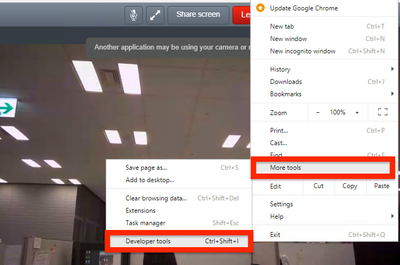
- 上のタブで Console を選択します。
歯車マーク > Preserve log をチェック�することで、ページ リロード時でも�ログを保持することが可能です。
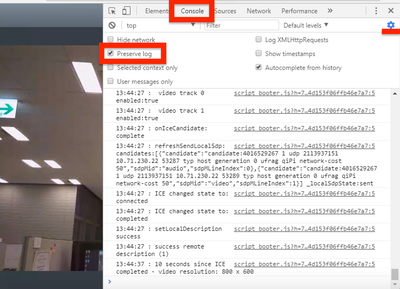
ログの内容
ICE ユーザ名 (ice-ufrag) や ICE パスワード (ice-pwd)、ICE candidate の情報が確認できます。
script_booter.js?h=*:5 14:18:08 : v=0
o=- 0 0 IN IP4 192.168.1.1
s=WebRTC
c=IN IP4 192.168.1.1
b=CT:1953
t=0 0
a=msid-semantic: WMS *
a=ice-ufrag:Cisco
a=ice-pwd:........................
a=group:BUNDLE audio video
m=audio 40000 RTP/AVPF 111 9 0 8 126
a=rtcp-mux
a=sendrecv
a=extmap:1 urn:ietf:params:rtp-hdrext:ssrc-audio-level
a=candidate:1 1 udp 2130706431 192.168.1.1 40000 typ host generation 0
a=candidate:3 1 udp 352321535 200.1.1.1 24000 typ relay raddr 192.168.1.1 rport 40000 generation 0
正常に接続されると、以下のようなログが確認できます。
script_booter.js?h=*:5 14:18:08 : ICE changed state to: connected
script_booter.js?h=*:5 14:18:08 : ICE changed state to: completed